"Mi jefe me envió un documento PDF hace unos meses. Ahora quiero actualizarlo e imprimirlo, el problema es que está encriptado con restricciones pero es necesario que lo actualice. Así que necesito ayuda."
Como todos sabemos muy bien que los archivos PDF son muy seguros y se utilizan sobre todo para compartir documentos, pero el principal problema surge cuando alguien quiere descifrar PDFs. Ahora el descifrado no es más difícil, sólo tiene que ir a través del siguiente artículo, hemos llegado a soluciones sorprendentes para eliminar el cifrado de PDF con o sin contraseña por lo que si usted es también uno de los que quieren descifrar PDF entonces este artículo es para usted.
Parte 1. Quitar contraseña pdf sin saberla
1.1. Quitar contraseña pdf sin saberla a través de PassFab for PDF
PassFab for PDF siempre será mi primera prioridad en caso de que haya olvidado su contraseña de PDF. Ahora en pocos minutos puede desencriptar fácilmente el PDF gracias a esta herramienta. Es fácil y sencillo de usar. La mayoría de la gente utiliza otras soluciones para recuperar la contraseña como CMD, pero el uso de un CMD es la tarea más complicada que he encontrado y peligroso para el sistema también debido a escribir una línea de comandos mal. Pero esta herramienta ha sido probada por muchos expertos, ellos la calificaron con 10/10 debido a su seguridad.
Echemos un vistazo a una guía para Desbloquear PDF a través de PassFab for PDF
Paso 1: ¿Ya tiene esta herramienta? Si no es así, vaya a este enlace y descargue PassFab for PDF.
Paso 2: Después de la descarga, ejecútela.
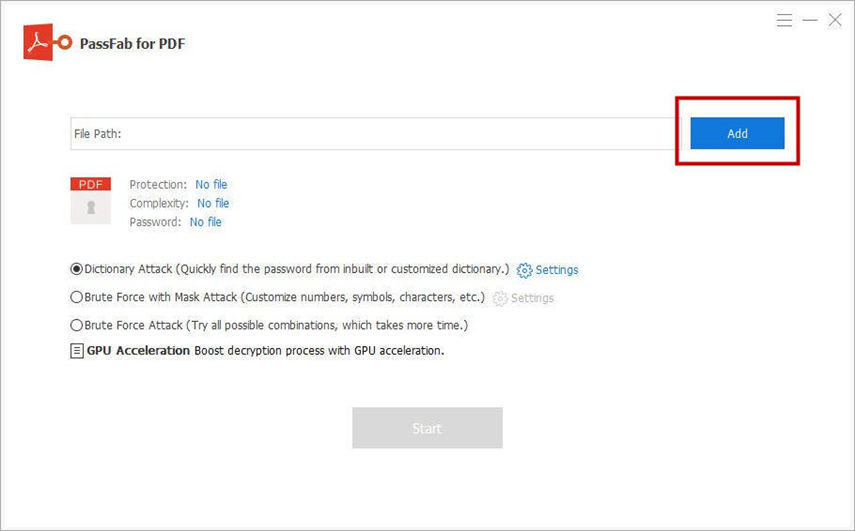
Paso 3: Ahora aparecerá un primer menú, allí podrá ver el botón AÑADIR, cargue el archivo PDF encriptado.

Paso 4: ¿Subida hecha? ¡Si es así! Debajo del botón Añadir puede ver tres tipos de ataques.
1: Ataque de diccionario: La mayoría de la gente utiliza contraseñas de uso más frecuente, así que esta opción es para ellos.

Nota: Si sabe que su contraseña será de uso frecuente entonces puede hacer un archivo .txt y añadir la lista de todas aquellas contraseñas que utiliza mayormente y luego subir ese archivo yendo a la configuración. Si desea utilizar por defecto el diccionario del sistema entonces también se puede utilizar.
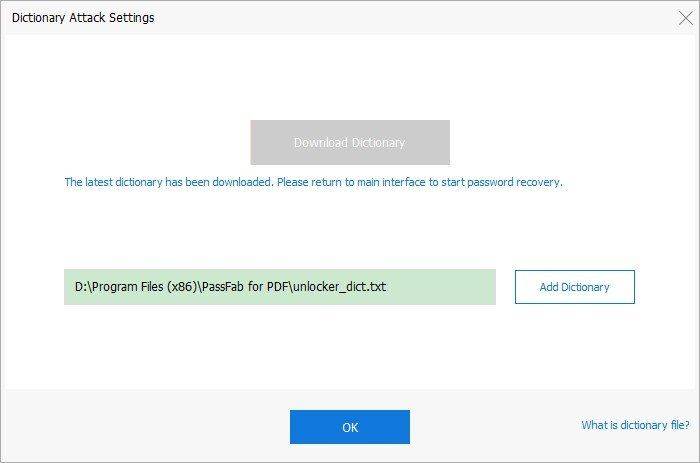
2. Fuerza bruta con ataque de máscara: La mayoría de la gente utiliza la pista de la contraseña así que si usted tiene cualquier pista puede ir con esta opción. Para añadir más personalización vaya a los ajustes.
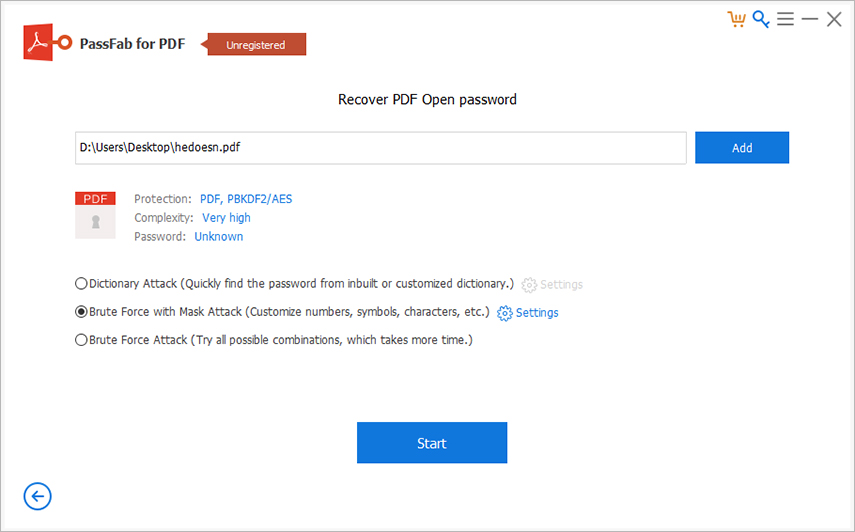
3. Ataque de fuerza bruta: ¿No tiene ninguna pista de contraseña? Entonces pruebe esta opción. Aunque esta opción tarda mucho tiempo en recuperarse pero es la mejor opción porque intenta todas las combinaciones posibles.

Paso 5: ¡Finalmente su fin! Pulse el botón de inicio. ¿Le llama alguien? ¿Necesita irse? No se preocupe más, puede pausar el proceso también y puede iniciarlo en su tiempo libre.

Si no hizo una pausa, la contraseña se recuperará; pronto aparecerá una ventana emergente con una contraseña. Finalmente podrá descifrar el PDF con esta contraseña.

Este es un video tutorial sobre cómo utilizar esta herramienta de recuperación de contraseñas de PDF:
1.2. Descifrar PDF en línea con PDF Decrypter
PDF Decrypter es una plataforma web en línea donde puede descifrar su PDF en línea. Utilizar una plataforma en línea para descifrar es una forma increíble de ahorrar su tiempo.
Guía para descifrar PDF en línea a través de PDF Decrypter
Paso 1: Sólo tiene que visitar freefileconvert.com/decrypt-PDF y subir el archivo PDF.
Paso 2: Introduzca la contraseña de descifrado.
Paso 3: Al final elija el botón "Descifrar PDF", pronto el PDF será descifrado.
1.3. Eliminar la encriptación de un PDF utilizando Chrome
Paso 1: Abra Google Chrome.
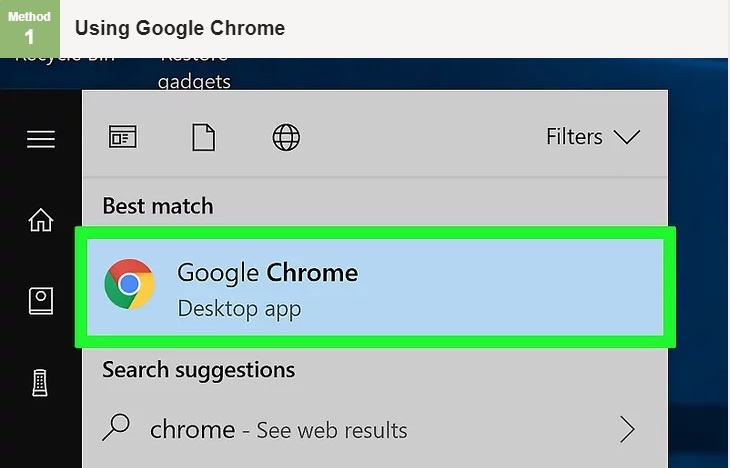
Paso 2: Vaya a Google Drive, allí podrá ver un botón NUEVO, simplemente cargue su archivo PDF protegido con contraseña desde allí.
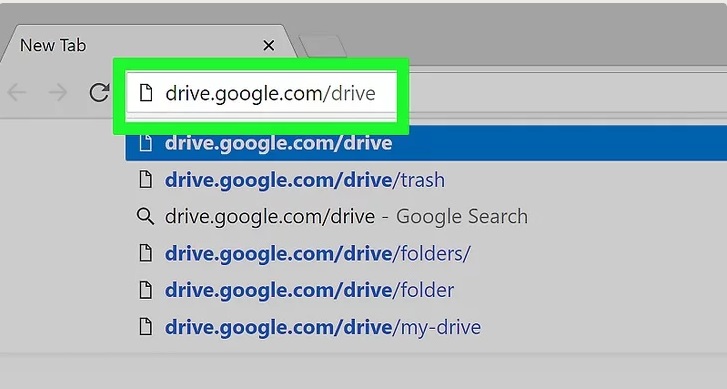
Paso 3: Ahora para abrir el archivo necesita hacer doble clic en ese archivo.
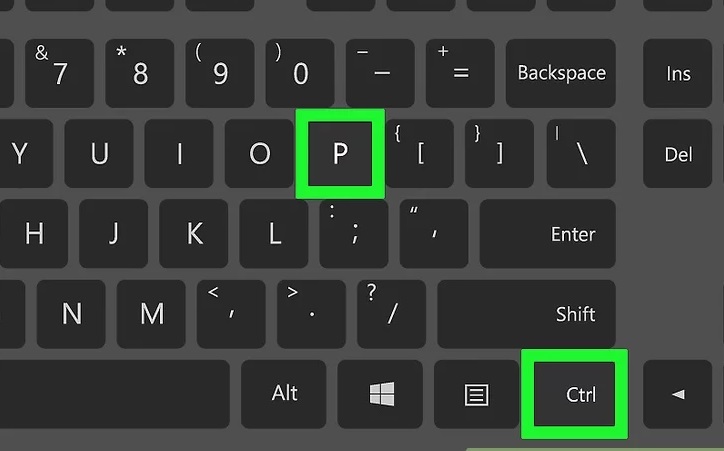
Paso 4: Ahora necesita presionar CTRL + P para que aparezca la ventana "Imprimir".
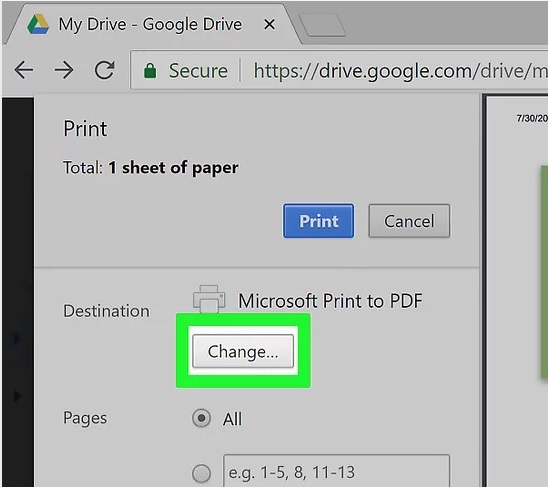
Paso 5: Ahora en este menú puede ver el "Botón de cambio". Elíjalo y luego seleccione "Guardar como PDF".
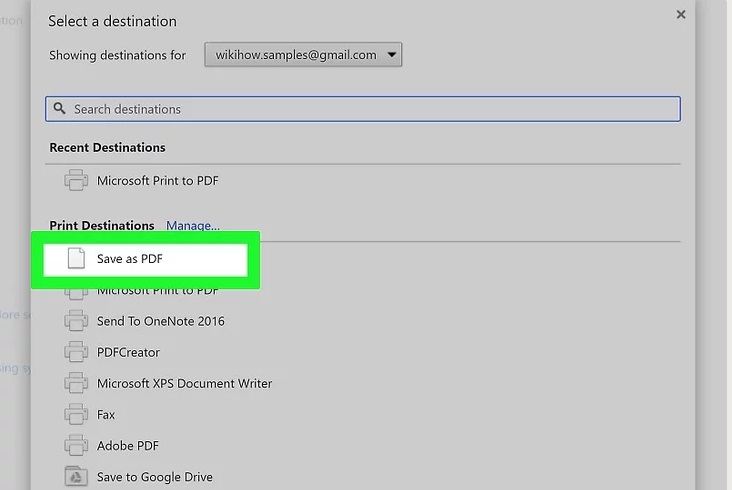
Al final utilice el botón "Guardar". El archivo PDF duplicado descifrado se guardará en su ordenador.
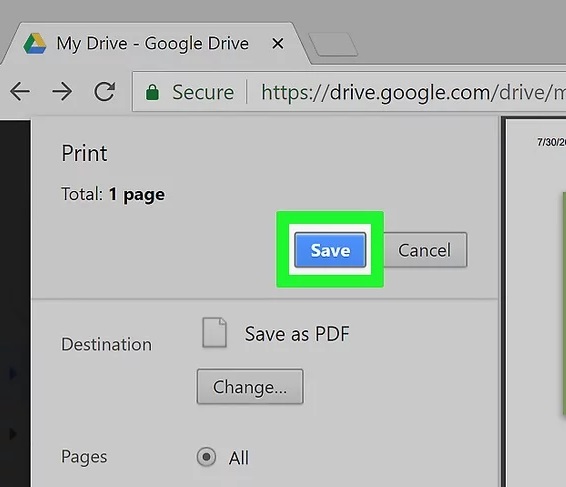
Parte 2. Desencriptar PDF si recuerda la contraseña
Si quiere saber cómo desencriptar un PDF si tiene contraseña, entonces simplemente abra el archivo PDF encriptado, le pedirá que introduzca la contraseña de apertura del documento, simplemente introduzca la contraseña y desbloquéelo.
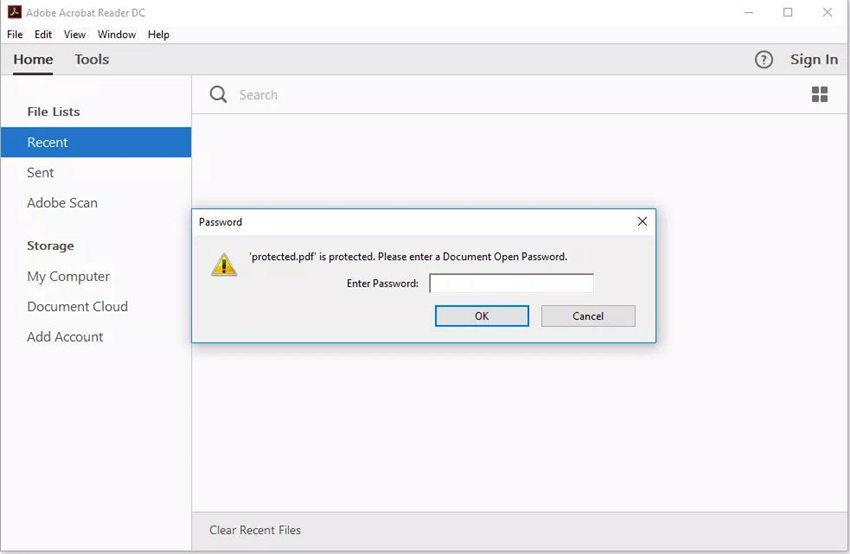
Conclusión
La breve conclusión de este artículo es que la mayoría de la gente preguntó sobre cómo quitar contraseña pdf sin saberla por lo que hemos cubierto soluciones increíbles en él. Una forma de descifrar PDF es manual otra forma es a través de un software profesional que es PassFab for PDF, la mejor herramienta de recuperación de contraseña de PDF. Si hablamos de sus características, entonces usted sabrá que no dañará su contenido mientras el proceso de recuperación y 100% seguro. ¡Así que cómprelo hoy mismo! Espero que esta guía les resulte útil. Si te gusta este post informativo a continuación, compartir y visitarnos diariamente para más artículos informativos.